In der Werkzeugleiste befinden sich Werkzeuge und Funktionalitäten. Sie müssen lediglich einmal klicken, um diese auszuführen.
Werkzeuge
Das aktuell ausgewählte Werkzeug ist farbig unterlegt.
Aktuell ausgewähltes Werkzeug
Der WebOffice html Client unterstützt zwei Konzepte die Werkzeugleiste anzuordnen, um eine bessere Übersicht und eine bessere Struktur zu schaffen:
Priorisierung der Werkzeuge
Das Konzept der Priorisierung führt zu einer strukturierten Werkzeugleiste, damit die häufig genutzten Werkzeuge direkt in der Werkzeugleiste anzeigt werden, während alle nicht priorisierten Werkzeuge in die Werkzeuggruppe Weitere... platziert werden. Diese Werkzeuge sind in weiterer Folge thematisch angeordnet, d.h. Navigationswerkzeuge wie Zum vorherigen Ausschnitt zurück, Zum nächsten Ausschnitt weiter und Gesamtbereich sehen sind getrennt von beispielsweise den Messwerkzeugen.
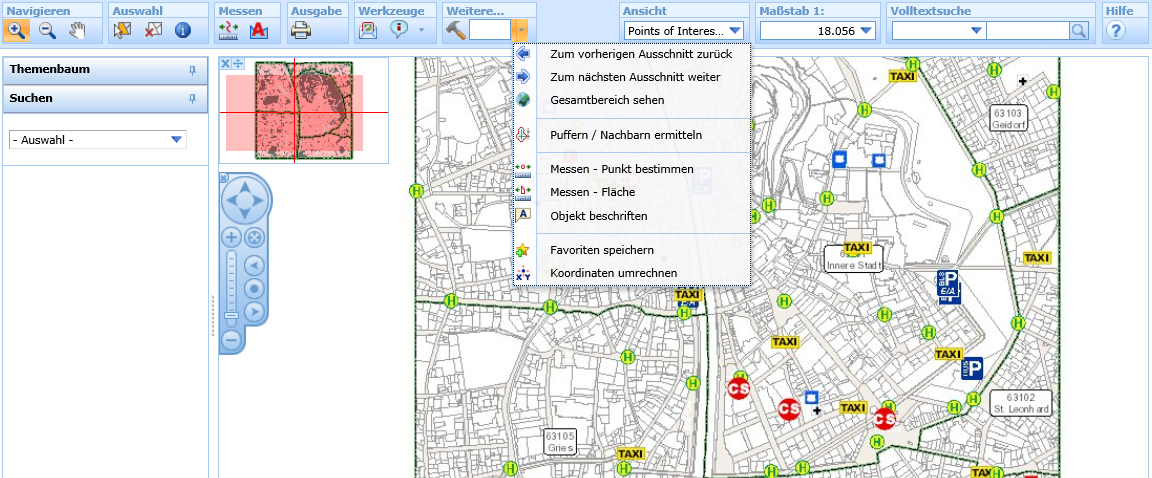
Priorisierte und nicht priorisierte Werkzeuge im WebOffice html Client
Bei Verwendung der Werkzeuggruppe Weitere... können Sie entweder das Drop-Down Menü direkt öffnen und die Werkzeuge daraus selektieren oder in das Eingabefeld den Namen des Werkzeugs anfangen einzutippen, durch das ein Filter aktiviert wird und nur jene Werkzeuge auflistet, die zu Ihrer Eingabe passen. Mit einem Klick auf Alle Werkzeuge anzeigen kann der Filter wieder zurückgesetzt werden, um alle verfügbaren Werkzeuge in der Werkzeuggruppe Weitere... anzeigen zu lassen.
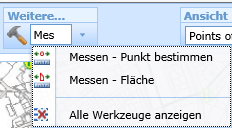
Filter der verfügbaren Werkzeuge
Wenn ein Werkzeug aus der Werkzeuggruppe Weitere... ausgewählt wird, dann wechselt das angezeigte Symbol zum aktuell ausgewählten Werkzeug. Solange kein anderes Werkzeug aus dieser Werkzeuggruppe aktiviert wird, wird das Symbol des zuletzt benutzten Werkzeug neben dem Eingabefeld angezeigt.
Hinweis: Siehe Kapitel Werkzeugleiste für mehr Details zur Priorisierung von Werkzeuge.
Gruppierte und ungruppierte Werkzeuge
Ein anders Konzept für die WebOffice html Client Werkzeugleiste trennt Werkzeuge thematisch in verschiedene Gruppen. Diese Werkzeuggruppen bieten das aktive Werkzeug direkt in der Werkzeugleiste an, während die zusätzlichen Werkzeuge der Gruppe über ein Drop-Down-Menü aufgerufen werden können. Mit diesem Konzept gibt es keine Notwendigkeit mehr für die Werkzeuggruppe Weitere...
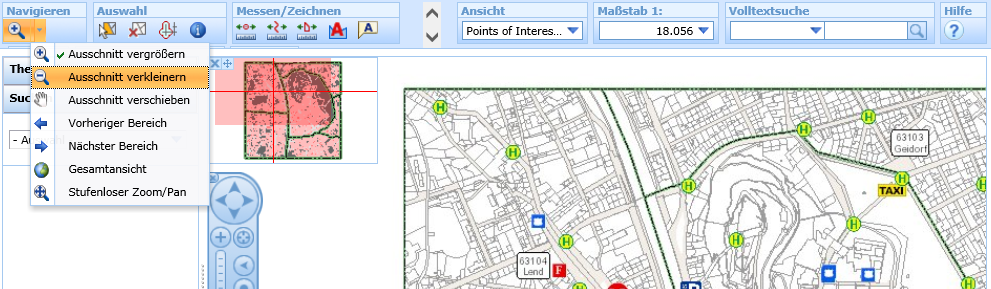
Werkzeuggruppen im WebOffice html Client
Hinweis: Siehe Kapitel Werkzeuge für mehr Informationen zur Konfiguration von Werkzeuggruppen.
Hinweis: Wir empfehlen die beiden beschriebenen Konzepte für die Werkzeugleiste nicht zu vermischen, da dies dem Anwender verwirren kann. Daher sollten entweder die wichtigen Werkzeuge priorisiert und die anderen Werkzeuge in der Gruppe "Weitere..." angezeigt werden, oder alle Werkzeuge in verschiedenen Themen-unterteilte Werkzeuggruppen dargestellt werden.
Jedes Werkzeug, welches weitere Benutzereingaben benötigt, besitzt ein Dialogfenster, das beim Aktivieren des Werkzeugs standardmäßig in der rechten oberen Ecke angezeigt wird. Dabei ist es nicht möglich zwei Werkzeuge gleichzeitig aktiviert zu haben, d.h. wenn ein anderes Werkzeug aktiviert wird, so wird das vorherige Werkzeug geschlossen.
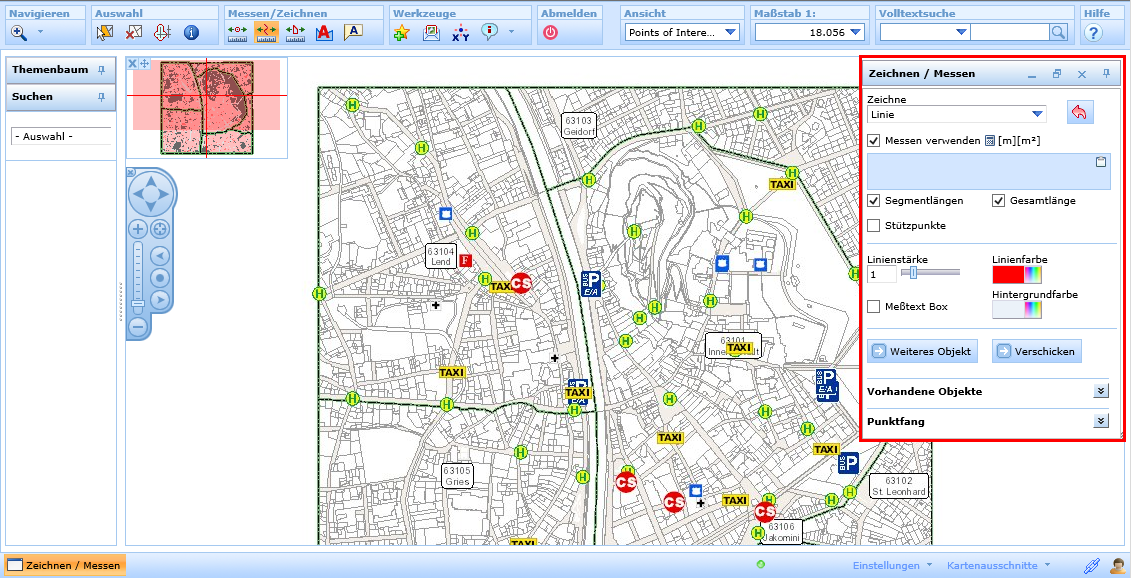
Werkzeug-Dialofgenster im WebOffice html Client
Hinweis: Egal, welches Werkzeug Sie verwenden, es ist immer möglich während der Verwendung des Werkzeugs in der Karte zu navigieren, nämlich indem Sie die rechte Maustaste (Pan durch Bewegen der Maus) und/oder das Mausrad (Vergrößern/Verkleinern) benutzen.
Im anschließenden Kapitel finden Sie eine Beschreibung der Werkzeuge, die für den WebOffice html Client konfiguriert werden können, gegliedert nach ihrem Auftreten in der Werkzeugleiste, falls diese priorisiert wurden:
•Abmelden (nur bei Verwendung von WebOffice usermanagement)